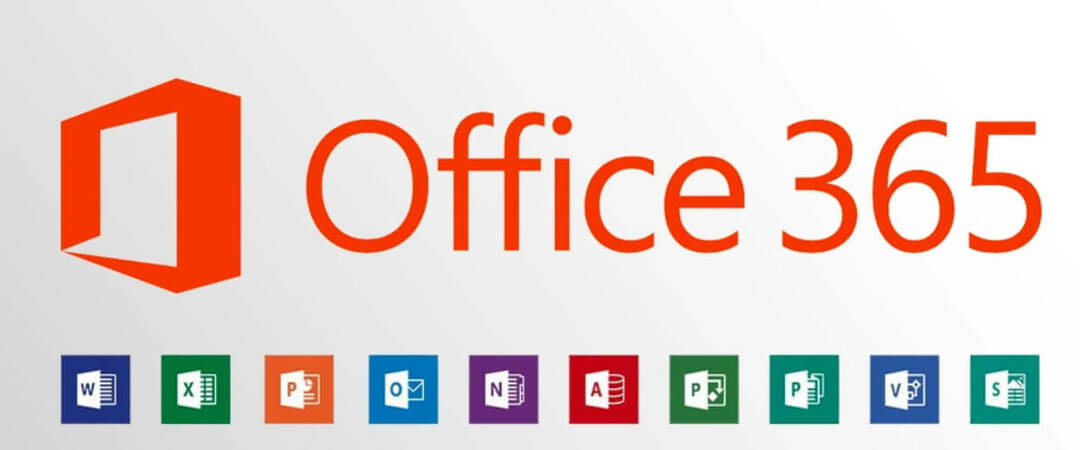- 'Vær venlig at forblive online, mens Office downloader' kan indikere, at din Office-installation sidder fast.
- Det kan hjælpe at skifte til offlineinstallationen, og vi viser dig, hvordan du gør det.
- Vil du læse mere om Microsofts Office-produkter? Rul gennem vores Microsoft 365 samling af artikler.
- Og i vores Microsoft fejlfindingshub, finder du alt hvad du behøver at vide om Office-værktøjer.

Denne software holder dine drivere kørende og holder dig dermed beskyttet mod almindelige computerfejl og hardwarefejl. Tjek alle dine chauffører nu i 3 nemme trin:
- Download DriverFix (verificeret downloadfil).
- Klik på Start scanning for at finde alle problematiske drivere.
- Klik på Opdater drivere for at få nye versioner og undgå systemfejl.
- DriverFix er downloadet af 0 læsere denne måned.
Under normale omstændigheder, efter du har købt Office 365, tager installationsprocessen 5 til 10 minutter, inklusive loginprocessen før og efter installationen.
Ved nogle lejligheder sidder installationen dog fast, og processen beder om visse meddelelser. De mest almindelige inkluderer frysning, når installationen næsten er afsluttet eller angivet Bliv online, mens Kontor Downloads.
Hvorfor sidder Office 365-installationen fast?

Det er selvfølgelig obligatorisk at forblive online, hvis du er ved hjælp af webinstallatøren. Det er trods alt den nemmeste metode. Kun at dette nogle gange sidder fast.
Heldigvis er din pc stadig anvendelig, når dette sker, da processen ikke blokerer hele operativsystemet.
Det tilrådes at genstarte din enhed på dette tidspunkt og se, om Office ikke allerede er installeret. Den frosne besked var muligvis kun bedrager.
Hvis ikke, er den løsning, der fungerer i de fleste tilfælde af denne type, at afinstallere Office 365-mappen helt og genoptage processen, men ved hjælp af offlineinstallationsprogrammet.
Hvordan bruges Office 365 offline-installationsprogrammet?
- Afinstaller først de Office 365-filer, du har på din enhed. Åben Indstillinger, gå til Apps, find Office-pakken, og højreklik på den. Klik derefter på Afinstaller.

- Næste, gå til Office-webstedet. Log ind med din Microsoft-konto, der er tilknyttet Office-købet, hvis du ikke allerede har gjort det.
- Klik på Installer Office på startsiden.
- I vinduet Download og installer skal du vælge Andre muligheder.
- Marker afkrydsningsfeltet Download et offline installationsprogram og vælg det sprog, du vil installere Office på. Vælg Hent.
- Gem installationsfilen på din enhed, og åbn derefter det virtuelle drev på dets placering.
- Vælg den version, du vil installere (32bit eller 64bit, afhængigt af dit system).

- Processen skal køre problemfrit fra nu af, og du skal bare aktivere Office, når installationen er afsluttet.
Og det handler om det. Offline-installation løser normalt, hvad en onlineinstallation ikke kunne. Online-processen kan sidde fast, selv når internetforbindelsen er god, men det er aldrig en dårlig idé at kontrollere dette aspekt, før du starter.
Vi håber, at denne guide var nyttig; hvis ja, bedes du give os din feedback i kommentarfeltet nedenfor.
Ofte stillede spørgsmål
Der er flere grunde til, at installationen sidder fast, tager længere tid end forventet, eller støder på forskellige fejl. Heldigvis har vi fejlfindingsvejledninger til hver enkelt.
Under normale omstændigheder tager installationsprocessen 5 til 10 minutter, aktivering af den inkluderede pakke.
Da processen skal være rigtig hurtig, vil du muligvis tillade, at pakken installeres afinstaller det fra menuen Apps.

![Ulicensierede produkt- og aktiveringsfejl [Outlook, Office 365]](/f/42aa82cfaae8af6b41934773e6d2220c.jpg?width=300&height=460)